Google のブラウザアプリ「Chrome」の Android 版が、v74 で背景を暗くする “ダークモード” をサポートしました。
「Chrome」のおける “ダークモード” は、これまでベータ版の「Chrome Beta」アプリなどでは利用できた機能ですが、これがようやくノーマル版の「Chrome」アプリでも利用できるようになったわけです。ただし「Chrome(v74)」の “ダークモード” を利用するには、裏メニューのラボ設定 “Experiments(chrome://flags)” から機能を、まず有効にする必要があります。
“ダークモード” を有効化して設定する手順
まずは、裏メニューの “Experiments” から “ダークモード” を有効化する手順をご紹介します。
手順は、さほど難しくありません。アドレスバーに “chrome://flags” と入力して、エンターを押します。
chrome://flags
“Experiments” ページが開くので、アドレスバー直下の検索バーに “Dark” と入力します。すると “Android Chrome UI dark mode” と “Android web contents dark mode” の 2 つの設定が抽出されるので、上の方の “Android Chrome UI dark mode” を “Enabled” に変更します。
「Chrome」アプリの再起動が促されるので、再起動します。これで “ダークモード” が利用できるようになりますが、まだ “ダークモード” にはなりません。
ちなみにもう一方の “Android web contents dark mode” を “Enabled” にしてしまうとコンテンツ自体の配色が強制的にダーク系に反転するので注意してください。“Android web contents dark mode” は、基本的に触る必要はありません。
“ダークモード” 設定
“Android Chrome UI dark mode” を “Enabled” にして「Chrome」アプリを再起動すると、「Chrome」アプリの設定メニューに “Dark mode” が登場するので、スイッチを ON にすることで “ダークモード” が利用できるようになります。設定メニューなどがブラック系に反転するので、すぐに “ダークモード” を体験することができるでしょう。
気になる方は、試してみてください。ちなみに “ダークモード” が気に入らなかったら、スイッチを OFF にすれば元に戻ります。


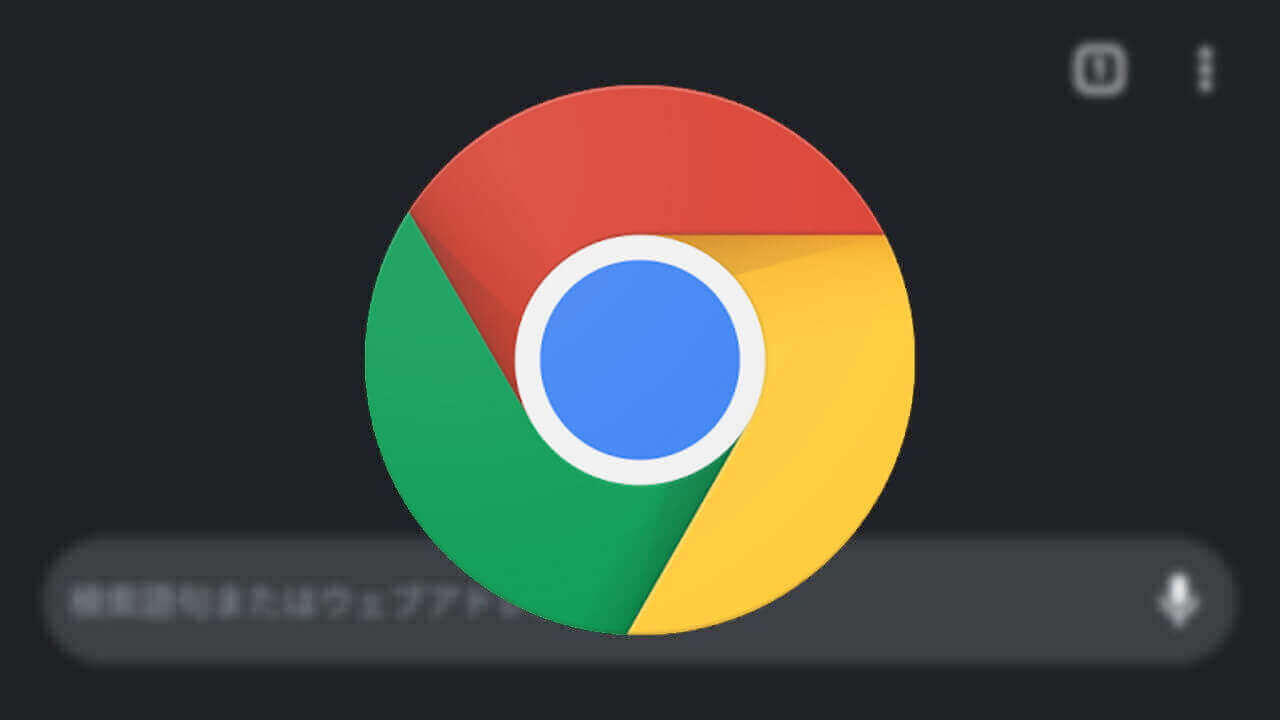
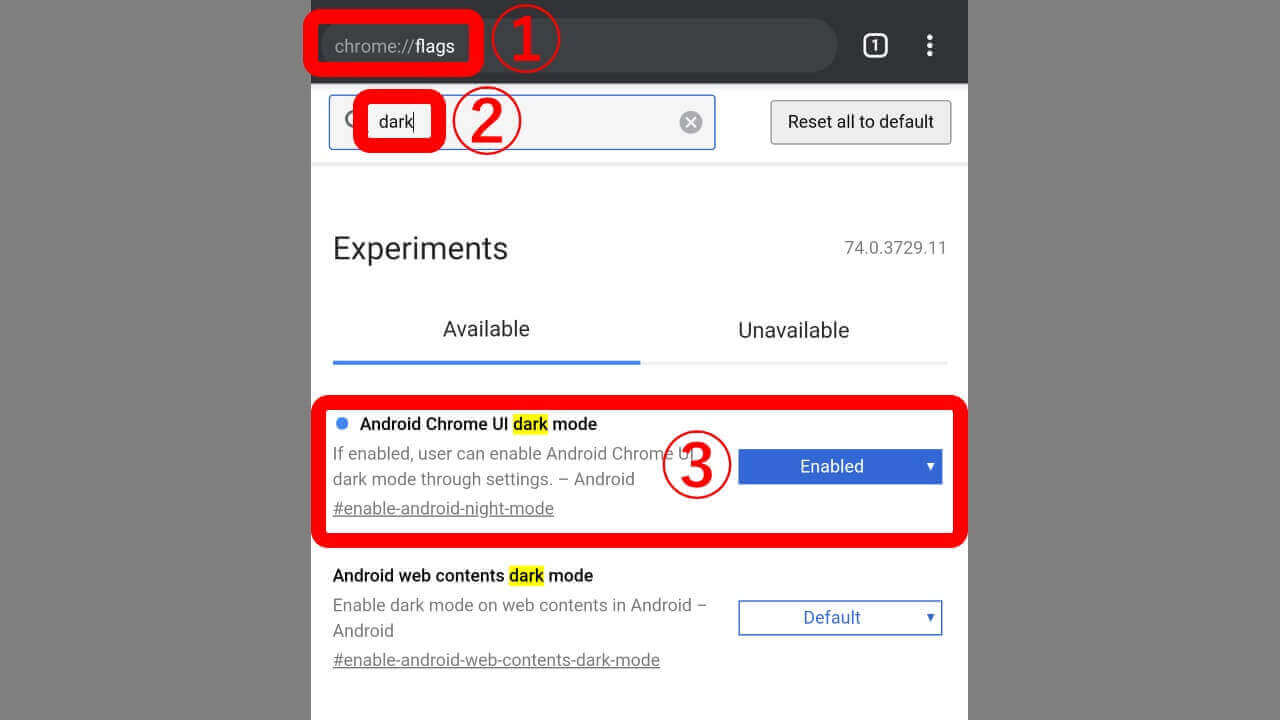
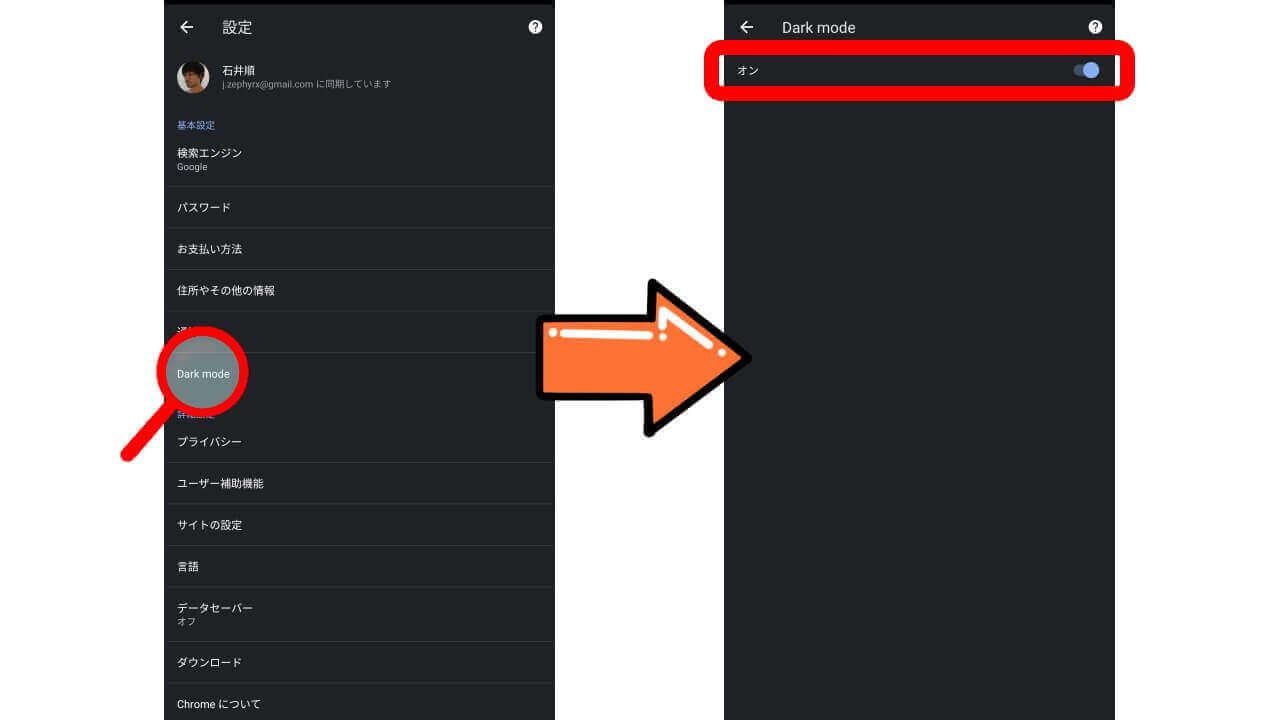

「Android「Chrome(v74)」ダークモードをポート」への1件のフィードバック